田岛系列制版软件简明教程Word格式.docx
《田岛系列制版软件简明教程Word格式.docx》由会员分享,可在线阅读,更多相关《田岛系列制版软件简明教程Word格式.docx(8页珍藏版)》请在冰豆网上搜索。
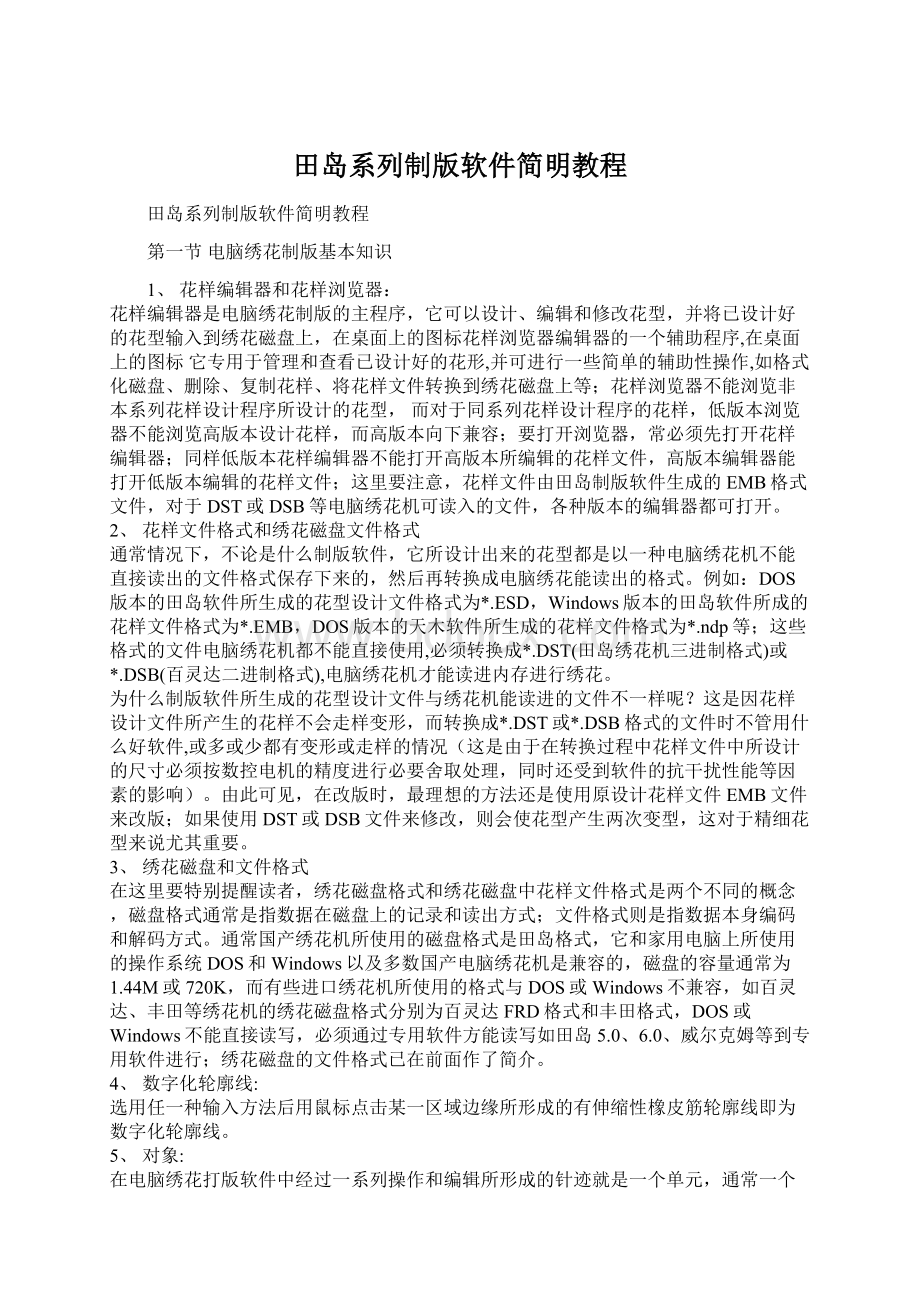
这些格式的文件电脑绣花机都不能直接使用,必须转换成*.DST(田岛绣花机三进制格式)或*.DSB(百灵达二进制格式),电脑绣花机才能读进内存进行绣花。
为什么制版软件所生成的花型设计文件与绣花机能读进的文件不一样呢?
这是因花样设计文件所产生的花样不会走样变形,而转换成*.DST或*.DSB格式的文件时不管用什么好软件,或多或少都有变形或走样的情况(这是由于在转换过程中花样文件中所设计的尺寸必须按数控电机的精度进行必要舍取处理,同时还受到软件的抗干扰性能等因素的影响)。
由此可见,在改版时,最理想的方法还是使用原设计花样文件EMB文件来改版;
如果使用DST或DSB文件来修改,则会使花型产生两次变型,这对于精细花型来说尤其重要。
3、绣花磁盘和文件格式
在这里要特别提醒读者,绣花磁盘格式和绣花磁盘中花样文件格式是两个不同的概念,磁盘格式通常是指数据在磁盘上的记录和读出方式;
文件格式则是指数据本身编码和解码方式。
通常国产绣花机所使用的磁盘格式是田岛格式,它和家用电脑上所使用的操作系统DOS和Windows以及多数国产电脑绣花机是兼容的,磁盘的容量通常为1.44M或720K,而有些进口绣花机所使用的格式与DOS或Windows不兼容,如百灵达、丰田等绣花机的绣花磁盘格式分别为百灵达FRD格式和丰田格式,DOS或Windows不能直接读写,必须通过专用软件方能读写如田岛5.0、6.0、威尔克姆等到专用软件进行;
绣花磁盘的文件格式已在前面作了简介。
4、数字化轮廓线:
选用任一种输入方法后用鼠标点击某一区域边缘所形成的有伸缩性橡皮筋轮廓线即为数字化轮廓线。
5、对象:
在电脑绣花打版软件中经过一系列操作和编辑所形成的针迹就是一个单元,通常一个花形是由若干个单元所组成,对象可以由一个单元也可以是由几个单元构成。
6、锁针码、停针码:
锁针即在对象开始绣作时锁针,停针即在对象结束时的锁针,两者在实际操作中均是连续下三次针,以达到防止剪线后出现线头松散情况发生;
琐针码和停针码没有标记,但可以在模拟绣时从状态提示栏中看出。
读者应注意,停针功能和停止功能不是一回事,停止功能是电脑绣花机功能之一,它意味着绣花机停止,以便操作工做其它工作,如绣作贴布绣时需要停机贴布,这时就需要加停止功能,而不是加停针码。
7、换色码
换色即换线,无论是DG50还是DG60,换色都没有独自的标记符,通常与剪线码合用,但能直观地从显示屏上直接显示出绣线的颜色,在模拟绣作中也能从状态提示栏中看到是否正在换色。
8、剪线码
即剪线标记符,DG50中标记为△-----△;
DG60标记为△-----○;
剪线码中间有一段过度线段,称为对象连接线,如果两个对象间的间距大于6mm,则显示为虚线,小于6mm显示为实线。
9、针迹类型
DG50、DG60均提供了很多种针迹,如平包针、他他米针、锯齿形、周线针、E形针等等,还有一些特殊针迹,读者可从针迹选择栏中选择试用,观看其绣作效果。
10、对象连接线
从一个对象到另一个对象之间的线段,通常外观为虚线,并带有针点,不过不用担心,这种针点不会落针,在仿真视图中这段线也不会显露出来,如果这段线段的长度低于6mm时会显示实线,在仿真视图中这段线也会显露出来。
11、对象属性
即对象的各种参数性能,如针迹类型、针迹密度、花型尺寸大小所在位置座标,各种特殊功能选项(如自动下缝、收缩补偿、短步针、智能拐角、用户分割针迹)及参数设置等等。
对象属性在编辑中使用极频繁,读者应当基本了解各项目的功能和使用方法。
特殊功能的设置可用鼠标放到相应的工具按钮上,右击鼠标,然后在其对话框中进行,也可按下列过程进行:
点按选择按钮→选择对象→对象属性→填针针迹→效果→点击相应标签→设置功能或更改参数→确定→确定
12、自动下缝
对象属性中的特殊功能之一;
它提供了在绣作面纹前电脑自动先打底针的功能,底针的类型和针迹间距和针迹长度可由人工设定。
13、短步针
常用于有弧度或急转弯的平包针花型,绣针在内圈落针时根据密度情况不全部集中在轮廓线上,从而使其内圈绣作平服,这样可以防止和克服断线、断针或使皮革类面料全部断裂等现象
14、收缩补偿
常用于给对象横向补偿,其输入的数值正值为横向加宽,负值为减细。
15、锯齿形边线
常用于要求针脚不齐的特殊效果
16、智能拐角
有两种,一种是斜角接缝拐角,在小于75°
大于45°
时使用,另一种是帽状拐角,在小于45°
时使用。
17、用户分割针迹
为了达到某种特殊艺术效果,用户在一个块面的花型中可自定义下针点,以绣出类似叶茎、皮肤绉纹之类的轮廓线,这种针迹即为用户分割针迹。
制作用户分割针迹的过程可根据提示行的信息做下去。
18、针迹间距
在轮廓线上相邻的两个落针点的垂直距离即为针迹间距。
这里请读者注意,针迹间距不是两条绣线间的垂直距离。
19、针迹长度
从上一落针点到下一落针点的距离即为针迹长度。
20、最小针迹长度
大多情况下,在产生针迹时,由于用户定义的实际填针长度不一定刚好与属性对话框中已定义过的针长相符,因此,填到某一行针迹的最后一针迹时,大多数情况针长达不到已定义的针长,这时电脑会自动根据余长填完,但有时余长太短,有的甚至于小于两根绣线的直径之和,绣作时可能会出现断线,所以必须采用最小针迹长度来限定,如果最后一针小于这个限定值,则电脑会自动加到上一针。
21、入口点、出口点:
一个对象的开始绣作点和结束绣作点,亦即一个对象的进线点和出线点。
在一般编辑状态下,如果两个对象之间的连接线间距大于6mm时,会出现剪线标记,则这段连接线上的剪线标记就分别为前一个对象的出口点和后一个对象的入口点;
在整形对象状态下,入口点和出口点分别标记为◇和+,用鼠标可分别直接拖拽这两个标记即可分别改变入口点和出口点。
第二节基本操作
1、新建一个文件编辑花型
启动DG60→新建文件→扫描图象→编辑修改花型→保存EMB格式文件到电脑里→保存到绣花磁盘中。
2、打开一个花型
①打开电脑里已有的花型(必须掌握A法):
A法、用DG60直接打开:
文件→打开→选择花形所在文件夹→选择需打开文件的类型(可以是EMB、DST、DSB等多种格式的文件)→选择需打开的文件→完成。
B、用浏览器打开花型:
启动DG60→启动花样浏览器→打开花型存盘时所选文件夹→查看所需花型→双击该花形→花型进入DG60编辑器。
②打开绣花磁盘上的一个花型(必须掌握A法):
A法:
文件→绣花磁盘→打开→选择田岛格式并确定→选择要打开的花型→确定→完成
B法:
文件→打开→选择A:
盘→选择文件类型为DST→选择需打开的花型→打开→完成
3、将绣花磁盘里的花型复制到电脑里备份(必须掌握A法):
用Windows资源管理器:
双击Windows资源管理器→单击A:
盘→编辑→全部选择→复制→选择所要存放的文件夹(或新建一个文件夹)→粘贴→完成。
用富怡花样管理器:
双击富怡花样管理器→编辑→全选→复制→选择所要存放的文件夹(或新建一个文件夹)→粘贴→完成。
4、将电脑里的花型复制到绣花磁盘里
可采用上述方法的逆向方法(必须掌握A法)
双击Windows资源管理器→选择单击花样存放的文件夹→编辑→全部选择(部分复制可直用鼠标选择一个或多个文件)→复制→单击A:
盘→粘贴→完成。
双击富怡花样管理器→选择单击花样存放的文件夹→编辑→全选(部分复制可直用鼠标选择一个或多个文件→复制单击A:
5、格式化绣花磁盘(必须掌握①②法,对于有百灵达绣花机的用户必须掌握③法)
①格式化容量为1.44M的磁盘:
将磁盘左边内的小滑片堵住小方孔→并将其插入磁盘驱动器中→用Windows资源管理器选中A:
盘→右击鼠标选择格式化磁盘→按提示做完所有工作→完成。
②格式化容量为720KB的磁盘:
将磁盘左边内的小滑片堵住小方孔→用胶带纸将右边的小方孔堵住→将其插入磁盘驱动器中→用Windows资源管理器选中A:
③格式化格式为百灵达FDR格式的绣花磁盘:
将磁盘左边内的小滑片堵住小方孔,用胶带纸将右边的小方孔堵住,并将其插入磁盘驱动器中,启动DG60或浏览器→文件→绣花磁盘→格式化→选择磁盘格式为百灵达FDR格式→按提示做完所有工作→完成。
6、输入法A
编针中最常用的编辑工具,多用于编辑小块面或带状条形花形,数字时两边分别轮流点按鼠标,结束时按Enter键。
7、输入法B
多用于编辑小块面或带状花型,数字时鼠标先在一边完成点击,然后按Enter键;
再在另一边点击,完成后按Enter键即可。
8、输入法C
多用制作等宽带状花型,数字化时只用鼠标沿对象的中心轴线点按击一条轮廓线完成后按Enter键,再点按确定宽度的两个点即告完成。
9、复合填针
多用于大块面或形状多变或块面中有空洞的花型,编辑时先数字化第一条轮廓线,按Enter键后再数字化第二条轮廓线,完成后再按Enter键,如需数字化第三条轮廓线则继续,如不需则再按Enter键,分别点击绣线入口点和出口点,再点示意绣线方向的两点即告完成。
10、平针/三次绣
平针即走单针用于做单线和打底针,三次绣即来回走针三次,多用于块面包边线,鼠标左击平针/三次绣按钮为平针,右击为三次绣,三次绣功能还可通过对象属性改变实际绣作次数。
①自动:
针迹长度由用户设置电脑自动完成,并可设置弧形曲线的弦高,减小针迹长度,以保证弧线尽可能圆滑。
②手动:
针迹长度可由用户自已定义,下针点为鼠标点击处。
11、文字/数值:
输入文字编辑文字的操作过程如下,其参数设置方法请参考帮助和说明书。
①在屏幕上直接输入左击文字/数值按钮→在屏幕上点击要输入文字的部位→出现输入文字光标→输入文字→按选择按钮→按产生针迹按钮→设置尺寸大小、字间距→设置字体→完成
②在对话框中输入右击文字/数值按钮→在对话框中输入文字→选择字体→设置大小、布局等各种参数→确定→确定
12、自动镶绣(又称贴布绣):
所谓自动镶绣即由电脑自动完成的贴布绣,其操作过程和参数设置参见帮助和说明书。
其操作过程如下:
①左击自动镶绣按钮→数字化贴布绣的第一条轮廓线→按Enter键→数字化贴布绣的第二条轮廓线(如果没有第二条轮廓线则按Enter键)→